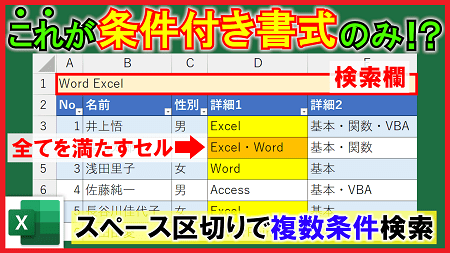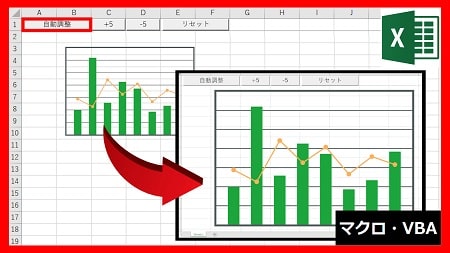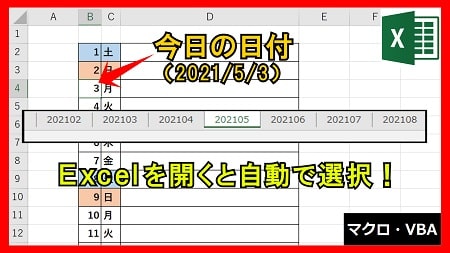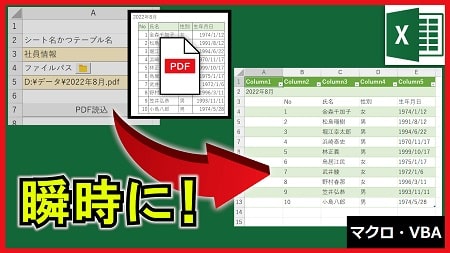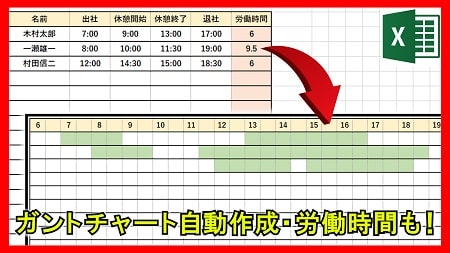2022年10月27日【ID:0】
メンバー限定
【1-04】セルの表示形式の基礎から応用
1.表示形式とは
表示形式とは、セルに入力したデータを値を変えずに見た目のみ変更することができる形式のことです。
[ホーム]の中の[数値]グループにて設定ができます。
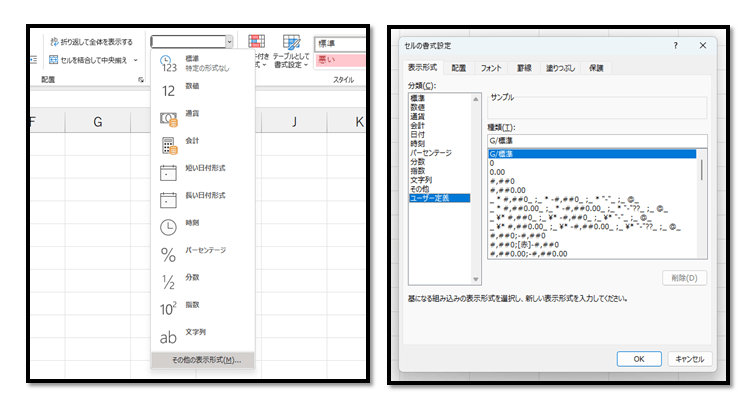
表示形式にはデフォルトで用意されているものがありますが、デフォルトにない設定をしたいこともあるかと思います。
こちらでは、主にデフォルトにない設定を[ユーザー定義]で作成する方法について解説します。
好みの設定方法は、[その他の表示形式]→[ユーザー定義]の中の[種類]の下のテキストボックスに特殊な文字を入力します。
例えば、セルに[太郎]と入力し、該当セルを選択して表示形式を設定を開き[@"様"]と設定します。
実際の値(数式バーを確認)では[太郎]と表示されていますが、セルでは[太郎様]となりました。
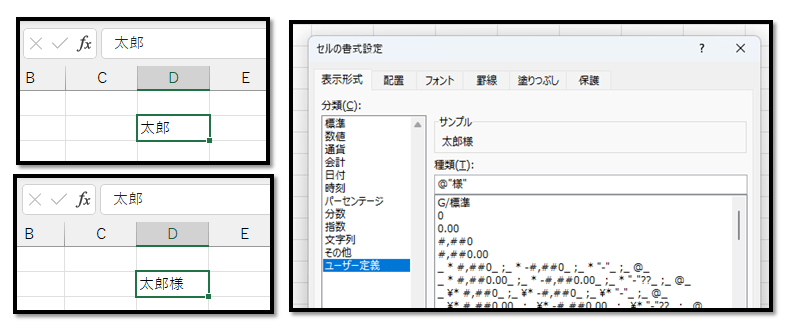
2.シリアル値とは
基本的に実際の値は数式バーより確認できますが、日付と時間の場合は異なります。
例えば下記の場合、セルに[2月3日]と表示されていて数式バーには[2022/2/3]と表示されています。
しかし、実際の値は[44595]になります。
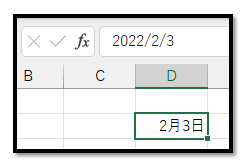
この数字(44595)は表示形式を[標準]や[数値]などにすると確認することができます。
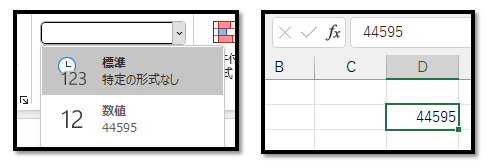
これはシリアル値と呼ばれる日付の実際の値になります。
ちなみに下記の場合はどうなるでしょうか?
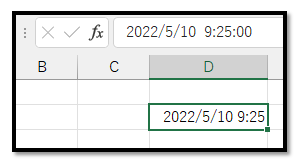
[44691.3923611111]が実際の値になります。
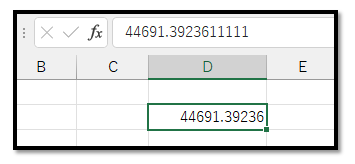
シリアル値は1日を[1]として、ある日を基準に数えた通し番号になります。
そのため、小数部分[0.3923611111]は1日の中の時間を表しています。
整数部分[44691]は日付を表しています。
これらを踏まえると、[44691]が[2022/5/10]の場合、[44692]が[2022/5/11]になることが分かります。
時間を追加した場合、[44692.5]で[2022/5/11 12:00]と表現できるということになります。
日時がシリアル値で管理されている理由は、計算する上で都合が良いからです。

3.表示形式の設定方法
では、本編の好みの表示形式の設定方法を解説します。
表示形式で設定できる特殊文字は以下になります。
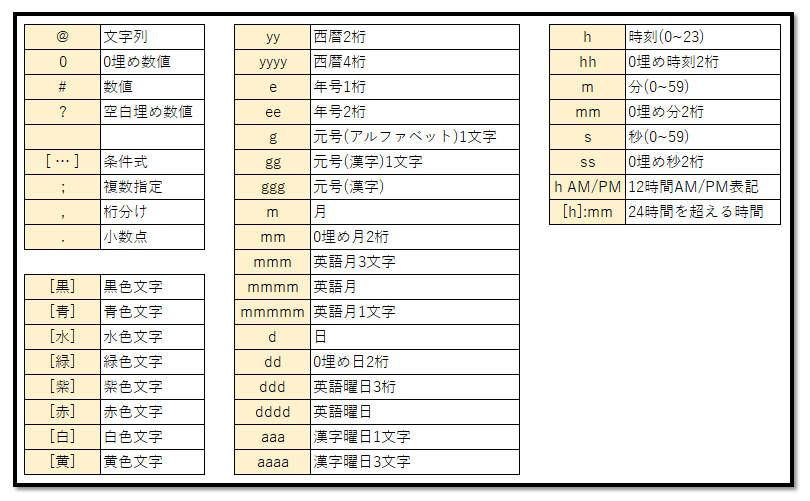
※上記の「[…]条件式」については後に解説します。
続きはIT予備メンバー限定です。
メンバー限定コンテンツになります。

IT予備メンバーページと連携することで内容を確認することができます。
メンバーとは
すでにメンバーの方は、
ログインして連携してから、こちらを更新すると閲覧できます。
※連携しても確認ができない場合は、少し時間を置いてご確認ください。
ログイン(新しいタブ)
※[ログイン]→[設定]→[IT予備-連携]で連携できます